時間:2024-03-08 來源:互聯網 瀏覽量:
在使用電腦過程中,有時我們會遇到一種情況:當我們開機時,發現鍵盤無法使用,令人奇怪的是,當我們重啟電腦後,鍵盤卻恢複了正常。這種現象讓人感到困惑,不知道問題出在哪裏。事實上這是一個常見的問題,特別是在使用Windows10操作係統時。接下來我們將探討為什麼電腦開機鍵盤無法使用的原因,以及解決這個問題的方法。
具體方法:
1.WIN10中用“WIN+R”打開“運行”對話框。

2.輸入命令:powercfg.cpl
然後確定。
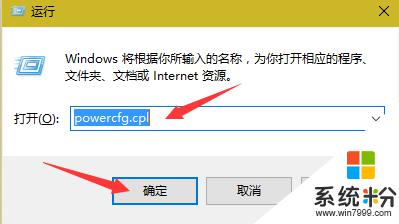
3.即可打開:控製麵板\硬件和聲音\電源選項
然後選擇左側的:選擇電源按鈕的功能
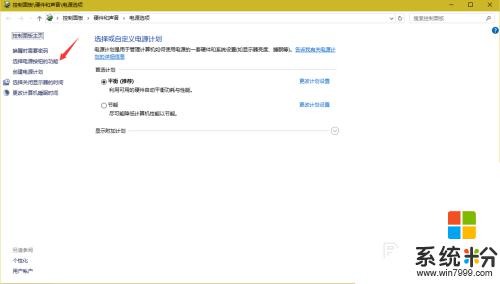
4.進入:控製麵板\硬件和聲音\電源選項\係統設置
選擇下麵的:“更改電源按鈕並啟用密碼保護” 下的
點擊:“更改當前不可用的設置”
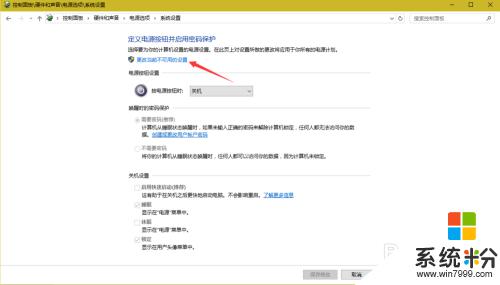
5.在“關機設置”中“啟用快速啟動(推薦)”前的方框對勾去掉即可,
然後保存修改。

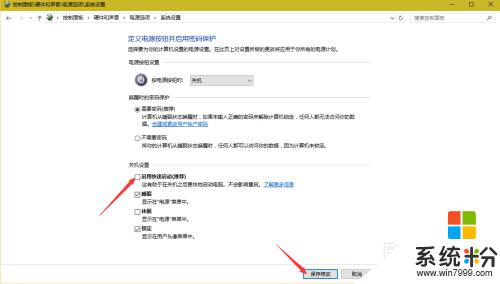
以上是電腦開機時鍵盤無法使用的原因和解決方法,如果有任何疑問,請參考以上步驟進行操作,希望對大家有所幫助。